Nu cu mulți ani în urmă, ascultarea muzicii era unhobby scump. Va trebui să cumpărați un CD sau DVD player scump, apoi să vă păstrați colecția de muzică pe casete sau discuri optice la îndemână pentru a reda melodiile preferate. Apoi a venit epoca iPod și a schimbat scenariul pentru totdeauna. Celebrul player de muzică portabil Apple și alte dispozitive similare v-au permis să stocați o mulțime de melodii și să le transportați în spațiul de stocare intern al dispozitivului pentru a asculta din mers. Și acum, cu cloud și acces la internet mobil de mare viteză, oricine poate transmite gratuit muzică direct din cloud folosind servicii precum Spotify, Pandora, Google Music și multe, multe altele. Cu toate acestea, dacă nu doriți să vă bazați pe cloud, doriți totuși să transferați întreaga bibliotecă de muzică între mobil și computer, atunci OnAir Player este cea mai bună lovitură a ta. Este un player de muzică care vă oferă acces în flux la distanță la toate fișierele muzicale de pe computer, Mac, tabletă și telefon.
OnAir Player acceptă o gamă largă deplatforme care includ web, Windows, Mac, Linux, Android, Amazon Kindle, Google TV și chiar OUYA! De asemenea, poate fi transmis prin DLNA sau prin intermediul tabloului de bord web la aproape orice dispozitiv, în timp ce utilizatorii Windows, Mac, Linux și Android pot utiliza aplicațiile native pentru acest scop.
Pentru a începe să folosiți OnAir Player, instalați mai întâiaplicații acceptate pe fiecare dintre dispozitivele unde doriți să transmiteți fluxul muzical. De exemplu, dacă doriți să faceți flux între Windows și Android, pur și simplu descărcați și instalați aplicațiile pe fiecare platformă.
Când a fost lansat, sunteți dus pe ecranul de conectare unde vă puteți conecta folosind conturile Facebook sau Google sau puteți crea un cont OnAir nou.

Versiunea pentru desktop a aplicației rulează pe Java șideși nu seamănă cu nimic inovator, este simplu și simplu și destul de ușor de utilizat. După înregistrare, sunteți dus la vizualizarea principală a aplicației muzicale. La început, acest spațiu ar fi gol, deci trebuie să localizați muzică pe dispozitivul pe care îl utilizați. Pe mobil, acest lucru ar trebui să se întâmple automat, în timp ce pe desktop, va trebui să adăugați muzică la biblioteca dvs..

Pentru a face acest lucru, deschideți Setări> Adaugă muzică, apoiselectați folderul dvs. de muzică din panoul de vizualizare arbore din dreapta. Puteți selecta, de asemenea, mai multe dosare, dacă doriți, iar programul le va scana automat pe toate pentru dvs. Procesul de scanare este destul de rapid, iar lista dvs. de muzică începe în general să apară în câteva secunde de la scanare.
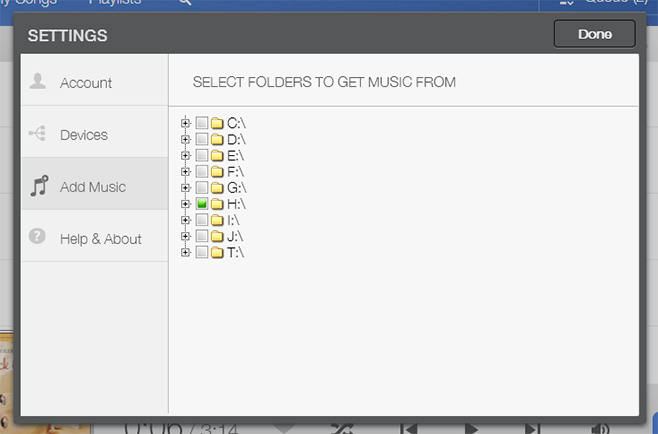
Puteți crea, de asemenea, liste de redare adăugând melodiile dorite acestora, ceea ce vă ajută să vă mențineți muzica bine organizată. În plus, melodiile pot fi adăugate la coadă și marcate drept favorite.
Pe varianta desktop, veți vedea un buton albastruîn colțul din dreapta jos, dând clic pe care deschide un meniu pop-up de unde puteți selecta dispozitivul la care va fi transmisă muzica. În acest meniu, puteți regla, de asemenea, nivelul volumului individual pentru fiecare dispozitiv.
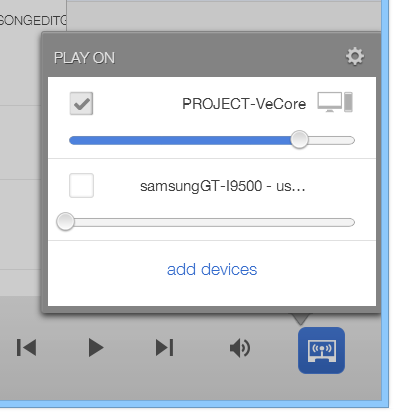
Când vine vorba de versiunea mobilă, acesta acceptăaceeași funcționalitate și funcții găsite în omologul său desktop. Puteți adăuga muzică, crea liste de redare și melodii. Există, de asemenea, o caracteristică de căutare pentru a găsi rapid o anumită piesă din listă.
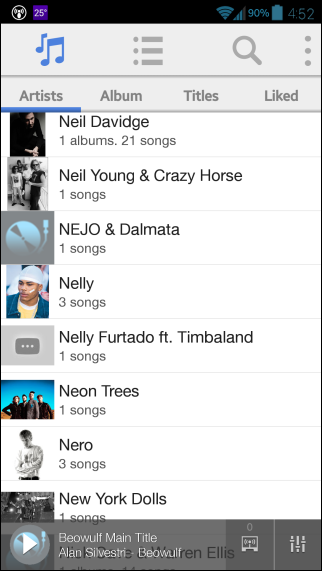
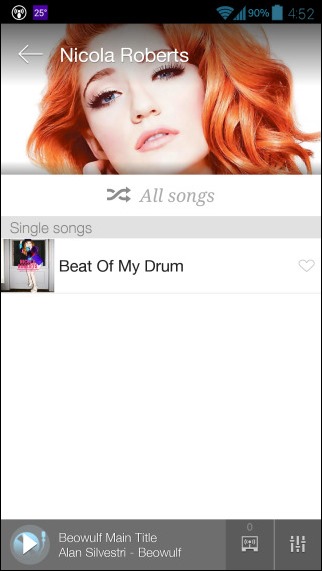
În ciuda faptului că oferă o ascultare excelentă de muzicăexperiență indiferent de dispozitivul pe care îl utilizați, player-ul în sine este foarte elementar în funcții și îi lipsește multe opțiuni avansate, cum ar fi egalizarea software-ului, modurile shuffle și repetare etc. Mai mult, încă nu există o versiune iOS, deși o puteți accesa pe orice platformă prin intermediul aplicației sale web, ceea ce se întâmplă să fie optimizat pentru tablete.
Descărcați OnAir Player













Comentarii